
In questo tutorial, ti mostreremo come installare 1Password su Ubuntu 20.04 LTS. Per chi non lo sapesse, 1Password è un gestore di password, un deposito digitale, un compilatore di moduli e portafoglio digitale sicuro. 1Password per Linux porta la sicurezza senza compromessi e il design pluripremiato di 1Password sul desktop Linux. La profonda integrazione con il sistema operativo crea un'esperienza senza interruzioni, con accesso senza password, supporto automatico della modalità oscura e una connessione crittografata tra 1Password per Linux e 1Password nel tuo browser.
Questo articolo presuppone che tu abbia almeno una conoscenza di base di Linux, sappia come usare la shell e, soprattutto, che ospiti il tuo sito sul tuo VPS. L'installazione è abbastanza semplice e presuppone che tu sono in esecuzione nell'account root, in caso contrario potrebbe essere necessario aggiungere 'sudo ' ai comandi per ottenere i privilegi di root. Ti mostrerò l'installazione passo passo del gestore di password 1Password su Ubuntu 20.04 (Focal Fossa). Puoi seguire le stesse istruzioni per Ubuntu 18.04, 16.04 e qualsiasi altra distribuzione basata su Debian come Linux Mint.
Prerequisiti
- Un server che esegue uno dei seguenti sistemi operativi:Ubuntu 20.04, 18.04 e qualsiasi altra distribuzione basata su Debian come Linux Mint o SO elementare.
- Si consiglia di utilizzare una nuova installazione del sistema operativo per prevenire potenziali problemi.
- Un
non-root sudo usero accedere all'root user. Ti consigliamo di agire comenon-root sudo user, tuttavia, poiché puoi danneggiare il tuo sistema se non stai attento quando agisci come root.
Installa 1Password su Ubuntu 20.04 LTS Focal Fossa
Passaggio 1. Innanzitutto, assicurati che tutti i pacchetti di sistema siano aggiornati eseguendo il seguente apt comandi nel terminale.
sudo apt update sudo apt upgrade
Passaggio 2. Installazione di 1Password su Ubuntu 20.04.
Ora aggiungi la chiave per il repository apt 1Password:
curl -sS https://downloads.1password.com/linux/keys/1password.asc | sudo gpg --dearmor --output /usr/share/keyrings/1password-archive-keyring.gpg
Successivamente, aggiungi il repository apt 1Password:
echo 'deb [arch=amd64 signed-by=/usr/share/keyrings/1password-archive-keyring.gpg] https://downloads.1password.com/linux/debian/amd64 stable main' | sudo tee /etc/apt/sources.list.d/1password.list
Dopodiché, aggiungi il debsig-verify politica:
sudo mkdir -p /etc/debsig/policies/AC2D62742012EA22/ curl -sS https://downloads.1password.com/linux/debian/debsig/1password.pol | sudo tee /etc/debsig/policies/AC2D62742012EA22/1password.pol sudo mkdir -p /usr/share/debsig/keyrings/AC2D62742012EA22 curl -sS https://downloads.1password.com/linux/keys/1password.asc | sudo gpg --dearmor --output /usr/share/debsig/keyrings/AC2D62742012EA22/debsig.gpg
Infine, esegui i comandi seguenti per aggiornare e installare 1Password sul tuo sistema Ubuntu:
sudo apt update sudo apt install 1password
Passaggio 3. Accesso a 1Password su Ubuntu.
Una volta installato correttamente. Ora avvialo, vai a Panoramica attività -> Dashboard e cerca 1Password e avvialo.
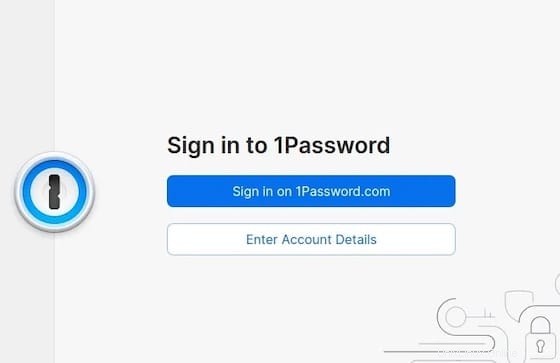
Congratulazioni! Hai installato con successo 1Password. Grazie per aver utilizzato questo tutorial per installare il gestore di password 1Password sul tuo sistema Ubuntu 20.04 LTS Focal Fossa. Per ulteriore aiuto o informazioni utili, ti consigliamo di controllare il sito web ufficiale di 1Password.